Kot vsi vemo, operacijski sistem Windows za osebne računalnike ali strežnike ni brezplačen in ga je treba kupiti. Po nakupu boste prejeli 25-mestno aktivacijsko kodo. Ko bo Microsoft uspešno preveril to aktivacijsko kodo, boste lahko v vašem sistemu uporabljali originalno kopijo sistema Windows. Vendar se včasih, tudi ko kupite ključ izdelka Windows iz uradnih kanalov in ga poskusite aktivirati, prikaže napaka. Ta težava se pojavi, ko so sistemske datoteke poškodovane ali pa je v programski opremi napaka.
Upoštevajte tudi, da nekateri ključi podpirajo večkratno aktiviranje licenc. Če uporabljate takšne ključe, se prepričajte, da ključ ni dosegel največje omejitve za aktivacijo na strežniku Windows. V tem članku smo obravnavali popravke za Windows Server, ki ne sprejema novih težav s ključi izdelka.
Popravek 1: aktivirajte izdelek z ukazom slmgr
1. korak: Uporaba tipk Win + R, odprite pripomoček za zagon.
2. korak: Vnesite ukaz ms-nastavitve: približno in pritisnite na Vnesite ključ.

3. korak: V oknu, ki se odpre, se pomaknite navzdol do razdelka Specifikacije sistema Windows in preverite
Izdaja.
4. korak: Odprite pogovorno okno Zaženi.
5. korak: Vnesite cmd in drži ključe Ctrl+Shift+Enter.

6. korak: V pogovornem oknu za potrditev uporabniškega dostopa, ki se odpre, kliknite na da.
7. korak: V oknu ukaznega poziva, ki se odpre, vnesite spodnje ukaze enega za drugim. Poskrbite, da boste udarili Vnesite po vsakem ukazu.
slmgr /ipk xxxxx-xxxxx-xxxxx-xxxxx-xxxxx. slmgr /ato
OPOMBA: Zamenjajte x s svojo edinstveno 25-mestno aktivacijsko kodo izdelka.
Tudi, če se na tej točki prikaže napaka, je popolnoma v redu.
8. korak: Zdaj, odvisno od vaše različice, vnesite spodnji ukaz
Za standardno izdajo vnesite spodnji ukaz in pritisnite Enter
DISM /Online /Set-Edition: ServerStandard /ProductKey: xxxxx-xxxxx-xxxxx-xxxxx-xxxxx /AcceptEula
OPOMBA: Zamenjajte x s svojo edinstveno 25-mestno aktivacijsko kodo izdelka.
Za Data Center Edition vnesite spodnji ukaz in pritisnite Enter
DISM /Online /Set-Edition: ServerDatacenter /ProductKey: xxxxx-xxxxx-xxxxx-xxxxx-xxxxx /AcceptEula
OPOMBA: Zamenjajte x s svojo edinstveno 25-mestno aktivacijsko kodo izdelka.
8. korak: Na koncu še enkrat vnesite spodnji ukaz, da aktivirate licenčni ključ
slmgr /ato
9. korak: Videti bi morali pojavno okno, ki pravi, da je izdelek uspešno aktiviran.
Če še vedno vidite napako, poskusite naslednji POPRAVEK.
2. popravek: Zaženite skeniranje SFC in poskusite znova aktivirati z ukazom slmgr
1. korak: Odprite terminal Run. Človek lahko uporabi bližnjico Windows in R narediti enako.
2. korak: Vnesite cmd in drži ključe Ctrl+Shift+Enter da odprete ukazni poziv v skrbniškem načinu.

3. korak: Če se prikaže kateri koli UAC, ki prosi za dovoljenje, kliknite na da.
4. korak: Vnesite spodnji ukaz in pritisnite Enter.
sfc /scannow
Upoštevajte, da lahko skeniranje traja nekaj časa, da se konča. Zato prosim, bodite potrpežljivi.
5. korak: Ko se skeniranje konča, Znova zaženite sistem in preverite, ali je težava odpravljena.
Zdaj poskusite znova s popravkom 1 in preverite, ali to pomaga.
To je vse.
Upamo, da je bilo to informativno. Hvala za branje.
Vljudno komentirajte in nam sporočite popravek, ki vam je pomagal rešiti težavo.
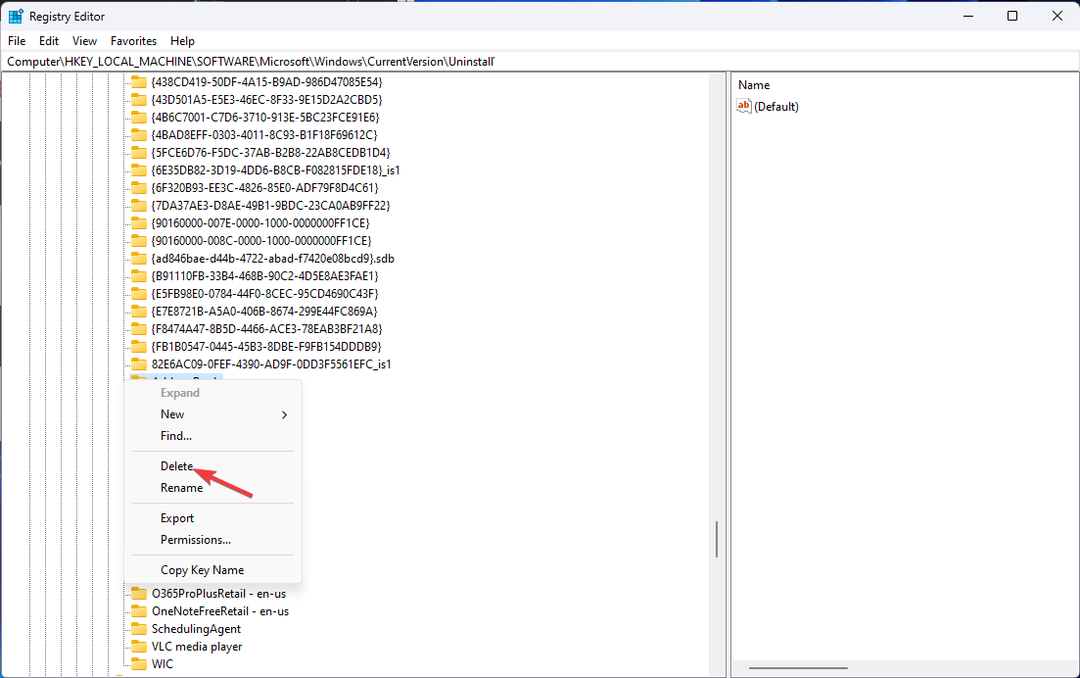

![Napaka med izvajanjem 481: neveljavna slika [popravek]](/f/7cc1fe8bfddc15c423f6d0d818a11947.jpg?width=300&height=460)